티스토리 뷰
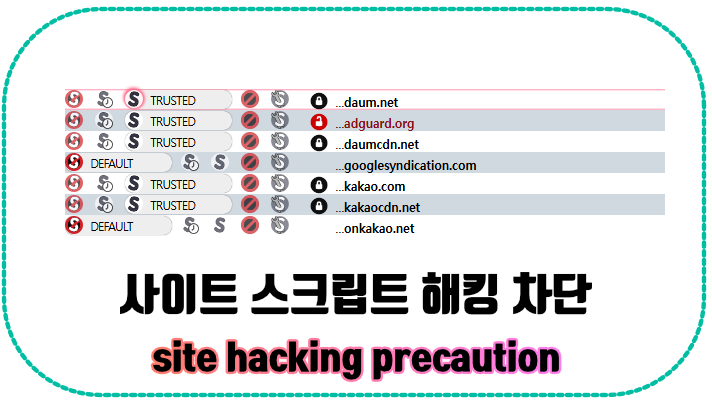
사이트 스크립트 해킹 차단 및 점검 방법(Site hacking precaution)
간혹 만화 사이트에 방문해서 해킹을 당했는지 궁금하다는 분들이 있습니다. 인터넷 서핑을 하다가 방문하게 되는 사이트 중에서 처음 방문하는 사이트의 경우, 특히 이런 걱정을 할 수 있습니다.
처음 방문한 사이트에 잠재적 위협이 있는지 홈페이지 내부의 JavaScript를 하나씩 점검하는 방법에 대해서 알려드리겠습니다.
NoScript 확장 프로그램

사용하는 브라우저에 NoScript라는 확장 프로그램을 설치합니다. NoScript 확장 프로그램을 브라우저에 설치하고 사이트에 처음 접속하게 되면 브라우저가 정상적으로 작동하지 않아서 놀랄 수 있습니다.
그 이유는 방문한 사이트에 포함된 모든 JavaScript를 자동으로 차단하기 때문입니다. NoScript 확장 프로그램의 아이콘을 클릭하면 각각의 JavaScript를 확인할 수 있습니다.
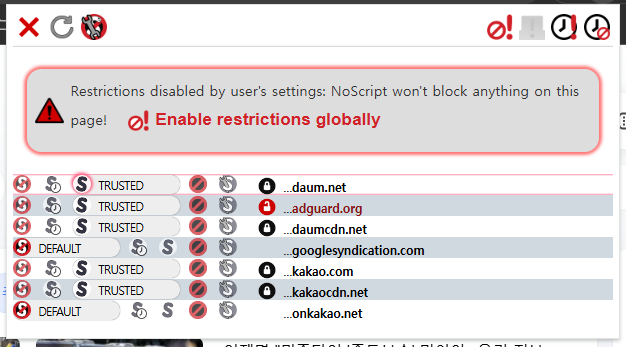
다음(카카오) 사이트에 접속 시 NoScript의 설정 화면입니다. 믿을 수 있는 Scripts는 "TRUSTED"로 설정한 상태입니다. NoScript는 이렇게 각각 확인하면서 필수적인 JavaScript만 선별하여 실행할 수 있는 확장 프로그램입니다.
NoScript 사용 방법

1번: Default: 차단이 기본이지만 Google과 같이 여러 사람이 문제없다고 판단하는 Script는 자동으로 허용됨.
2번: Temp. TRUSTED : 아이콘에 시계가 보이는 것처럼 일시적으로 허용해 주는 옵션입니다.
3번: TRUSTED: 허용, 한 번 허용을 해주면 나중에 사이트에 다시 접속해도 자동으로 허용해 주는 옵션.
4번: Untrusted: 비허용, 해당하는 Script를 거부하는 옵션. 사이트에서 차단됩니다.
5번: Custom: 1~4번 옵션 이외에 사용자가 직접 설정할 수 있는 옵션.

NoScript에 나오는 각각의 JavaScript를 사용자가 직접 검토하는 것은 힘듭니다. 따라서 하나씩 클릭하면 해당 JavaScript를 점검할 수 있는 기능을 제공합니다.
제가 추천하는 서비스는 BlackLight Real-Time Privacy Inspector와 Virustotal입니다. 이 링크를 각각 클릭하면 해당 사이트를 통해서 JavaScript를 점검해 줍니다.
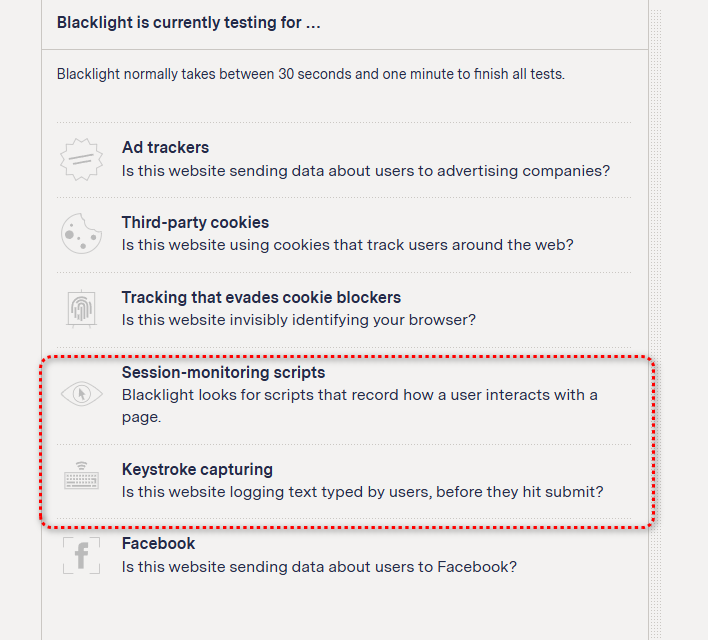
만약, 방문한 사이트에 Sessiion-moinitoring scripts, Keystroke capturing과 같은 항목이 파란색 및 체크 표시(checked)로 체크되며 검색이 된다면 가능하면 피하는 것이 좋고, 꼭 방문해야 한다면 가상 머신에 NoScript 확장 프로그램을 설치하고, 가상 머신 내부에서만 실행하는 것이 좋을 것입니다.
NoScript를 사용하게 되면 좀 번거로울 수 있습니다. 그러나 안전한 웹 서핑을 위해서는 이렇게 번거로운 과정을 거치는 것이 좋을 것입니다.
'Computer' 카테고리의 다른 글
| protonvpn 설치 방법 및 loading app 문제 해결 방법 (0) | 2025.03.28 |
|---|---|
| PDF 용량 줄이기 (Compress pdf file size) (0) | 2025.03.27 |
| Pinnacle studio 24 Ultimate (You must run web installer : solved) (0) | 2025.03.26 |
| Hamonikr 8.0 Ventoy Update (Hamonikr Ventoy 최신 업데이트) (0) | 2025.02.24 |
| kakao(hanmail) & naver imap / pop3 설정 방법(2025) (1) | 2025.01.22 |
| CC4-202-00000008 문제해결 (DocuPrint M115b scanner driver-solved) (3) | 2025.01.13 |
| UEFI 메뉴 삭제 ,편집 및 순서 변경(UEFI Entry Menu - delete/bootOrder) (1) | 2025.01.11 |
| 리눅스 지문 인식 설정(Fingerprint authentication on Linux) (0) | 2024.12.20 |
- FTP SERVER PORT FORWARDING
- 무료 동기화 프로그램
- Windows defender application guard
- 다이어트
- iA Writer
- 장유맛집
- Windows Pro 암호화
- ftp server
- 간헐적단식
- 김해맛집
- PDF 가리기
- Kali Linux 활용법
- netstat 사용법
- 1일1식
- 무료 오피스 프로그램
- pdf 비밀번호 설정
- Set Password for PDF
- 오블완
- cloudflare dns
- 무료 데이터 복구
- Markdown Editor
- FREE OFFICE SOFTWARE
- certutil
- KEX Error
- 고추농사
- 티스토리챌린지
- 폴더 암호화
- 전라북도 맛집
- IP 추적 프로그램
- PDF 문서 만들기
| 일 | 월 | 화 | 수 | 목 | 금 | 토 |
|---|---|---|---|---|---|---|
| 1 | 2 | 3 | 4 | 5 | 6 | |
| 7 | 8 | 9 | 10 | 11 | 12 | 13 |
| 14 | 15 | 16 | 17 | 18 | 19 | 20 |
| 21 | 22 | 23 | 24 | 25 | 26 | 27 |
| 28 | 29 | 30 | 31 |
